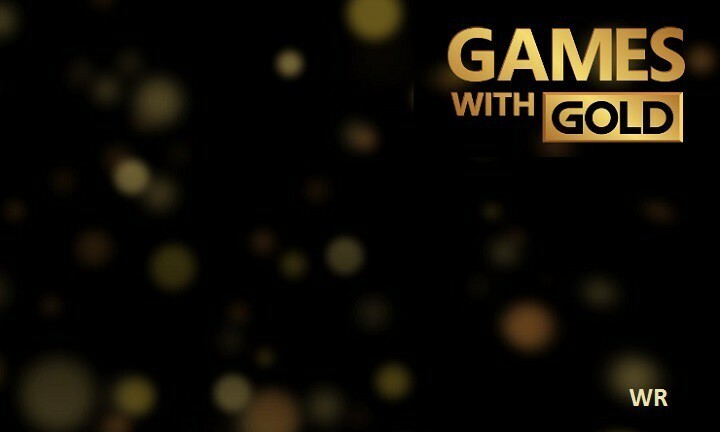डिवाइस में प्लग इन करने के बाद स्वचालित डाउनलोड की सिफारिश की जाती है
- Xbox 360 कंट्रोलर एक बेहतरीन गेमिंग पेरीफेरल है जिसे विंडोज 10 के साथ इस्तेमाल किया जा सकता है।
- उपयुक्त ड्राइवरों को स्थापित करके, आप यह सुनिश्चित कर सकते हैं कि आपका नियंत्रक ठीक से काम करता है और आपके पास नवीनतम सुविधाएँ और बग फिक्स हैं।
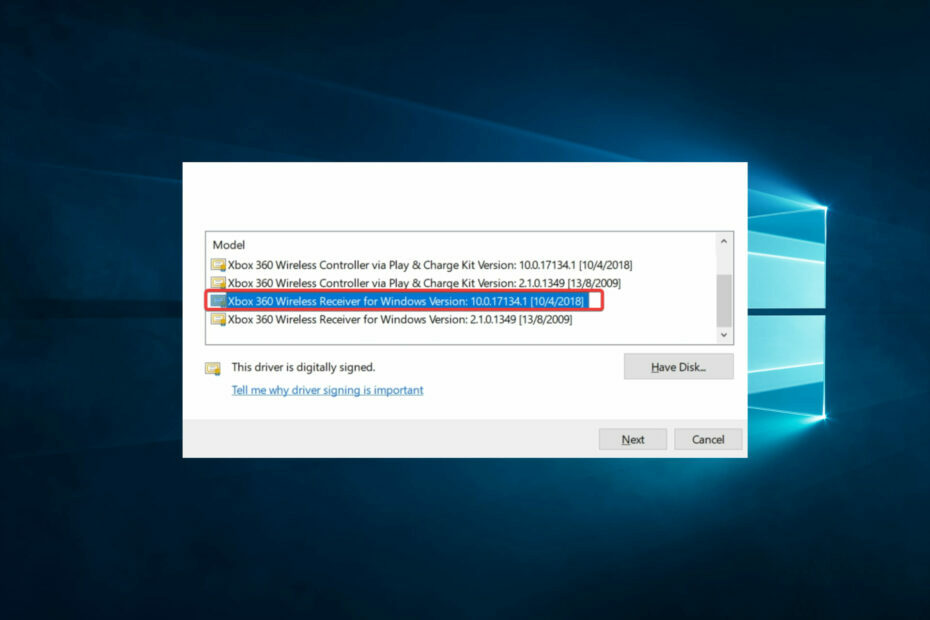
एक्सडाउनलोड फ़ाइल पर क्लिक करके स्थापित करें
- ड्राइवरफिक्स डाउनलोड करें (सत्यापित डाउनलोड फ़ाइल)।
- क्लिक स्कैन शुरू करें सभी समस्याग्रस्त ड्राइवरों को खोजने के लिए।
- क्लिक ड्राइवरों को अपडेट करें नए संस्करण प्राप्त करने और सिस्टम खराब होने से बचने के लिए।
- DriverFix द्वारा डाउनलोड किया गया है 0 इस महीने के पाठक।
पीसी गेमिंग सबसे बड़े गेमिंग निचे में से एक है। लेकिन आपको इसे एक सहज प्रयास करने के लिए विशिष्ट ड्राइवरों की आवश्यकता होगी, खासकर देशी कंसोल नियंत्रकों का उपयोग करते समय। कुछ पाठकों ने सोचा है कि विंडोज 10 पर Xbox 360 कंट्रोलर ड्राइवर कैसे प्राप्त करें।
इसलिए इस गाइड में, हम आपको डाउनलोड करने से लेकर ड्राइवर को अपडेट करने तक सभी महत्वपूर्ण चरणों के बारे में बताते हैं ताकि आप एक सहज गेमिंग अनुभव का आनंद ले सकें।
क्या Xbox 360 कंट्रोलर Windows 10 पर काम कर सकता है?
प्रसिद्ध एक्सबॉक्स 360 नियंत्रक विंडोज 10 के साथ संगत है। हालाँकि, आपको नियंत्रक का उपयोग करने के लिए सही ड्राइवरों को स्थापित करना होगा। यह निम्नलिखित में से किसी भी परिदृश्य में काम करेगा:
- तार वाला कनेक्शन - Xbox 360 कंट्रोलर को Windows 10 कंप्यूटर से कनेक्ट करने के लिए USB केबल की आवश्यकता होती है। कोई भी USB केबल काम करेगी, हालाँकि विशेष रूप से गेमिंग के लिए बनाई गई USB केबल एक मजबूत कनेक्शन प्रदान कर सकती है।
- तार - रहित संपर्क - Xbox 360 वायरलेस गेमिंग रिसीवर का उपयोग करके चार Xbox 360 नियंत्रकों को Windows 10 PC से जोड़ा जा सकता है। यह USB गैजेट Microsoft Store और अन्य तृतीय-पक्ष आउटलेट में बेचा जाता है।
मैं Windows 10 डिवाइस पर Xbox 360 कंट्रोलर ड्राइवर कैसे डाउनलोड करूँ?
1. ड्राइवर डाउनलोड और वायर्ड नियंत्रकों के लिए स्थापना
- USB केबल का उपयोग करके Xbox नियंत्रक को अपने Windows 10 PC से कनेक्ट करें। आपको एक कनेक्शन बीप सुननी चाहिए और एक छोटा पॉप नोटिफ़िकेशन प्राप्त करना चाहिए।
- पर क्लिक करें डिवाइस सेट करना डिवाइस सेटिंग खोलने के लिए सूचना।
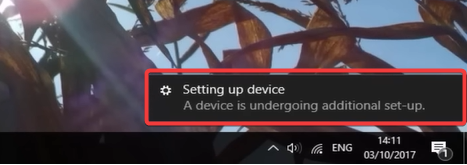
- अंत में, के तहत अन्य उपकरण, पर क्लिक करें अज्ञात उपकरण (आपके कंप्यूटर पर इसका अलग नाम हो सकता है)। आपका Xbox 360 नियंत्रक ड्राइवर अब Windows 10 डिवाइस पर स्थापित होना चाहिए।
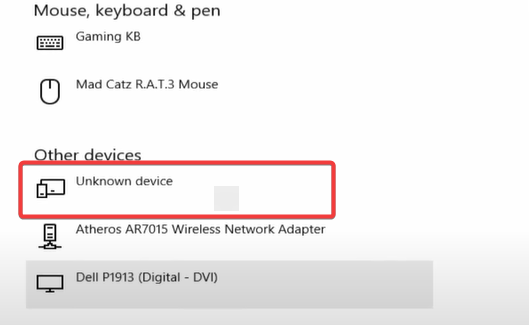
2. ड्राइवर डाउनलोड और वायरलेस नियंत्रकों के लिए स्थापना
- सबसे पहले, वायरलेस रिसीवर को अपने विंडोज 10 डिवाइस में प्लग करें और सुनिश्चित करें कि यह हरी बत्ती दिखाता है।
- नियंत्रक पर मध्य X बटन को गर्म करें।
- रन डायलॉग खोलने के लिए अपने पीसी कीबोर्ड पर विंडोज + आर दबाएं, फिर devmgmt.msc टाइप करें और एंटर दबाएं।
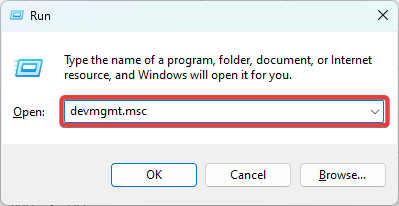
- अन्य उपकरणों का विस्तार करें, अज्ञात उपकरणों पर राइट क्लिक करें और अपडेट ड्राइवर सॉफ़्टवेयर का चयन करें।
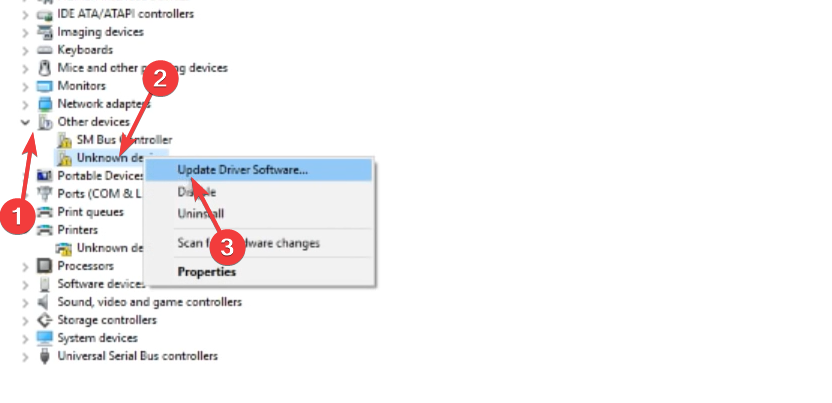
- ड्राइवर सॉफ़्टवेयर के लिए मेरा कंप्यूटर ब्राउज़ करें पर क्लिक करें, और मेरे कंप्यूटर पर उपलब्ध ड्राइवरों की सूची से मुझे चुनने दें पर क्लिक करें।

- नीचे की ओर स्क्रॉल करें, चुनें Xbox 360 बाह्य उपकरणों, और मारा अगला.

- अंत में, नवीनतम पर क्लिक करें Xbox 360 वायरलेस रिसीवर.
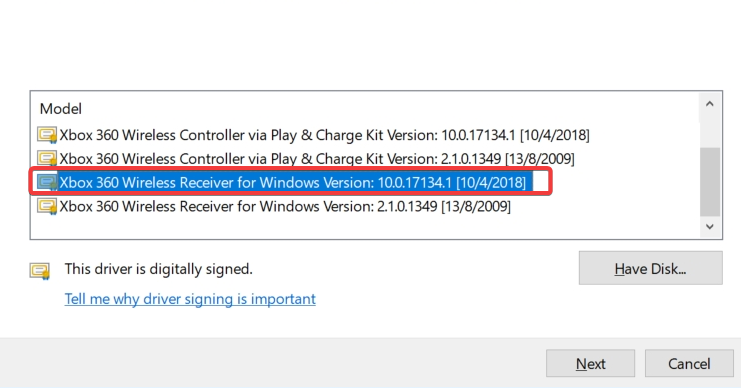
- आपको एक बीप सुननी चाहिए जो यह बताए कि आपके ड्राइवर इंस्टॉल और अपडेट हैं।
- अपने Android फ़ोन का उपयोग करके Windows 11 बूट करने योग्य USB बनाएँ
- रनटाइम त्रुटि 57121: एप्लिकेशन-डिफ़ाइंड या ऑब्जेक्ट-डिफ़ाइंड [फिक्स]
- कैसे एक PowerPoint स्लाइड पर आकर्षित करने के लिए
मैं Windows 10 पर Xbox 360 कंट्रोलर ड्राइवर को कैसे अपडेट करूं?
इंस्टालेशन के बाद ड्राइवर को अपडेट करने के लिए, आपको डिवाइस मैनेजर का उपयोग करना चाहिए, जैसा कि ऊपर समाधान 2 में दिखाया गया है।
ध्यान दें कि विंडोज 10 के लिए Xbox 360 कंट्रोलर ड्राइवरों के लिए कोई अलग डाउनलोड लिंक नहीं है, क्योंकि उन्हें बंद कर दिया गया है। इसलिए, आपको वायर्ड नियंत्रकों के लिए स्वचालित स्थापना संकेतों का उपयोग करना चाहिए या आपके कंप्यूटर पर स्थापित वायरलेस रिसीवर से अपडेट करना चाहिए।
और यह सब हम इस गाइड में शामिल करते हैं। इस गाइड में हमारे द्वारा दिखाए गए समाधानों का उपयोग करने के बाद आपको अपना कोई भी पसंदीदा गेम खेलने में सक्षम होना चाहिए।
अंत में, हमें टिप्पणी अनुभाग में बताएं कि क्या आपके पास Windows 10 पर Xbox 360 नियंत्रक ड्राइवर प्राप्त करने का कोई अन्य तरीका है। हमारे पाठक आपसे सुनना चाहेंगे।
अभी भी समस्या है? उन्हें इस टूल से ठीक करें:
प्रायोजित
समर्पित टूल का उपयोग करके ड्राइवर से संबंधित कुछ समस्याओं को तेजी से हल किया जा सकता है। यदि आपको अभी भी अपने ड्राइवरों के साथ समस्या हो रही है, तो बस डाउनलोड करें ड्राइवर फिक्स और इसे कुछ ही क्लिक में चालू करें। उसके बाद, इसे अपने ऊपर लेने दें और कुछ ही समय में अपनी सभी त्रुटियों को ठीक करें!